Ubuntu известен своей простотой и гибкостью. Со всеми возможными настройками вы можете превратить свою систему Ubuntu в уникальную для себя! Ubuntu использует в своей основе механизм тем GTK. Почему бы не рискнуть и не раскрасить Ubuntu в совершенно новом свете?
В этом уроке мы рассмотрим одну из самых популярных тем GTK для Ubuntu - Adapta.
Тема Adapta GTK
Тема Google Material - одна из самых популярных тем. Материальный дизайн рисует интерфейс простыми анимациями и эффектами. Благодаря более либеральному использованию макетов на основе сетки и эффектов глубины, таких как переходы и анимация, дизайн материалов зарекомендовал себя как доминирующую силу в отрасли.
Вдохновленный темой Material, Adapta предлагает элегантную, упрощенную, но привлекательную тематику для дистрибутивов Linux, использующих механизм тем GTK. Он официально поддерживается для настольных сред, таких как GNOME, Xfce, Cinnamon, Budgie и LXDE. Однако нет поддержки elementary OS.
Этот пакет тем содержит только классическую тему. Никакой темы значков. Не волнуйтесь; есть одни из лучших тем значков GTK для Ubuntu. Ознакомьтесь с лучшими темами значков для Ubuntu прямо сейчас!
Монтаж
В отличие от других популярных тем GTK, эта недоступна напрямую из репозитория Ubuntu. Лично я предпочитаю взять исходный код Adapta, скомпилировать его и установить вручную. Это немного сложный путь для новичков.
Не волнуйтесь; есть также Adapta PPA для упрощения установки.
Установка из исходников
Предпосылки
Обновите кеш APT, выполнив следующую команду:
sudo apt update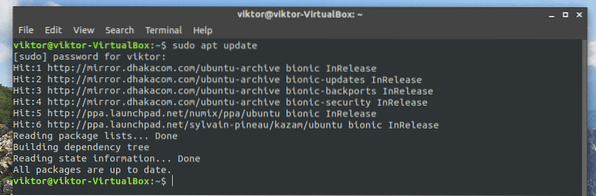
Затем убедитесь, что ваша система включает в себя все зависимости и инструменты для выполнения задачи.
sudo apt install gtk2 -otors-pixbuf gtk2 -otors-murrine git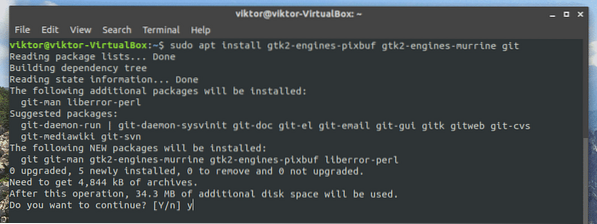
Adapta также зависит от некоторых дополнительных зависимостей. Без них вы не сможете скомпилировать исходный код. Выполните следующую команду, чтобы убедиться, что все они также присутствуют в системе.
sudo apt установить autoconf automake inkscape libgdk-pixbuf2.0-devlibglib2.0-dev libxml2-utils pkg-config sassc
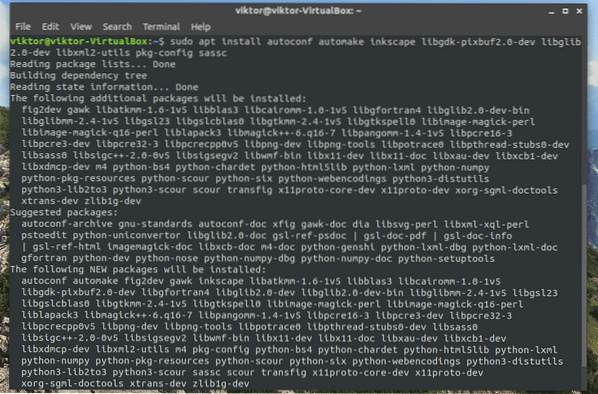
Adapta также зависит от двух популярных шрифтов Google: Roboto и Noto Sans. Не забудьте также установить их! Узнайте, как установить шрифты в Ubuntu.
После завершения установки ваша система будет готова к выполнению следующих шагов установки.
Очистка системы
Если в вашей системе есть какие-либо следы темы Adapta, у нее будут большие проблемы с последней установкой. Итак, запустите следующие команды, чтобы полностью исключить любые возможные следы старой Adapta.
sudo rm -rf / usr / share / themes / Adapta, Adapta-Eta, Adapta-Nokto, Adapta-Nokto-Etarm -rf ~ /.local / share / themes / Адапта, Адапта-Эта, Адапта-Нокто, Адапта-Нокто-Эта
rm -rf ~ /.themes / Адапта, Адапта-Эта, Адапта-Нокто, Адапта-Нокто-Эта

Получение исходного кода
Выполните следующую команду, чтобы получить исходный код Adapta с GitHub.
git clone https: // github.com / adapta-project / adapta-gtk-theme.мерзавец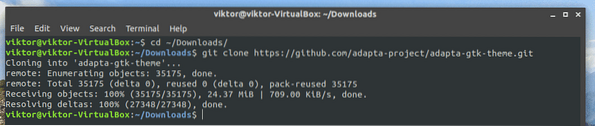
Сборка из исходников
Как только загрузка будет завершена, самое время начать процесс сборки!
cd adapta-gtk-theme /./ автоген.sh --prefix = / usr
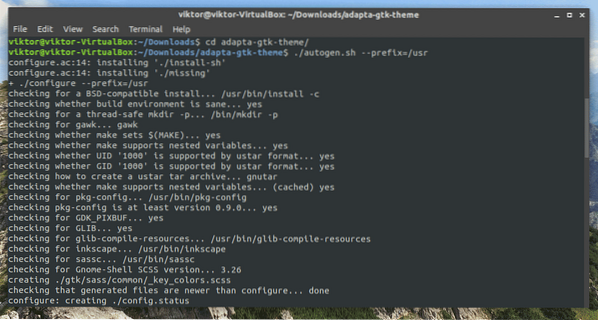
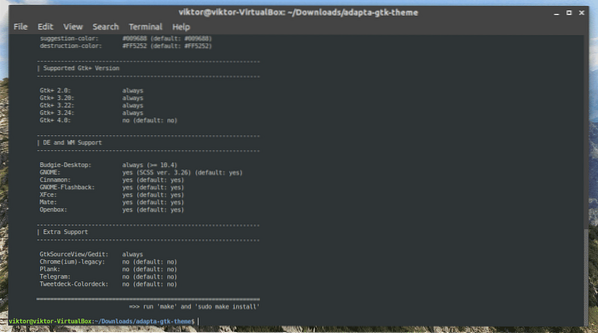
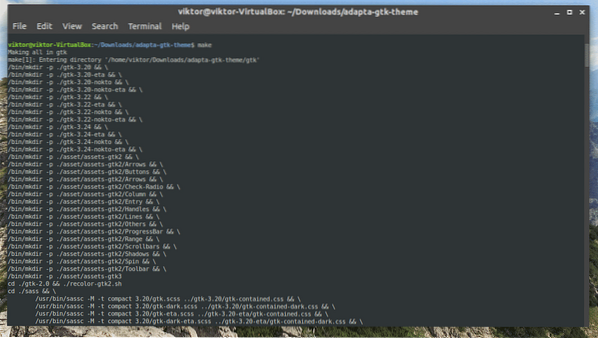
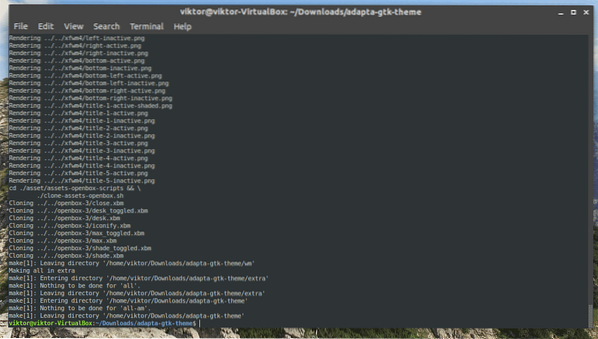
Полная установка
Когда строительство закончится, запустите следующую команду для завершения установки.
sudo make install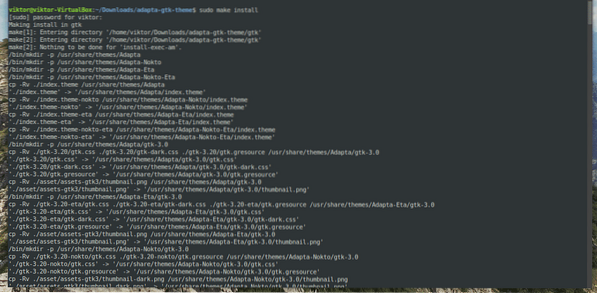
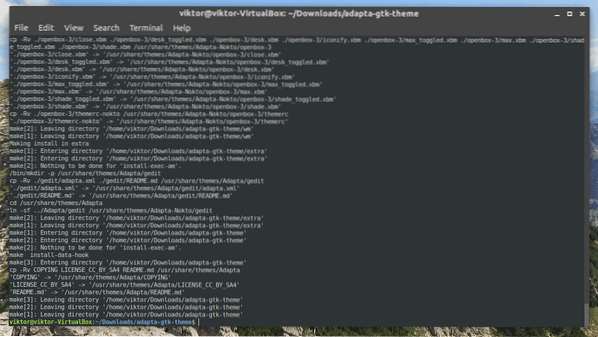
Вуаля! Установка завершена!
Адапта PPA
Adapta также поддерживает репозиторий PPA для Ubuntu и производных. Он позволяет установить тему Adapta напрямую с помощью APT.
Добавьте Adapta PPA.
sudo add-apt-репозиторий ppa: tista / adapta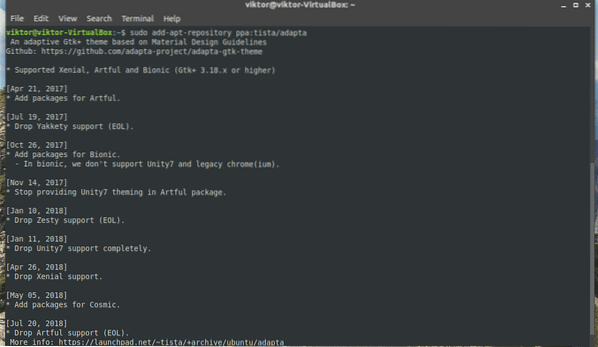
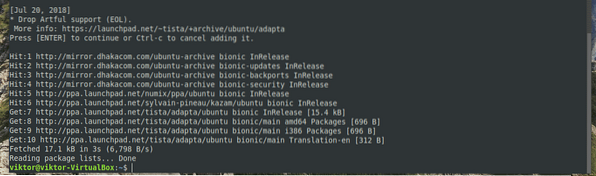
После добавления обновите кеш APT.
sudo apt update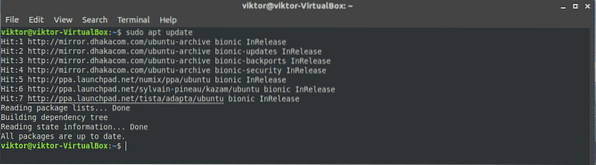
Теперь запустите следующую команду APT, чтобы получить тему Adapta GTK из PPA.
sudo apt установить adapta-gtk-theme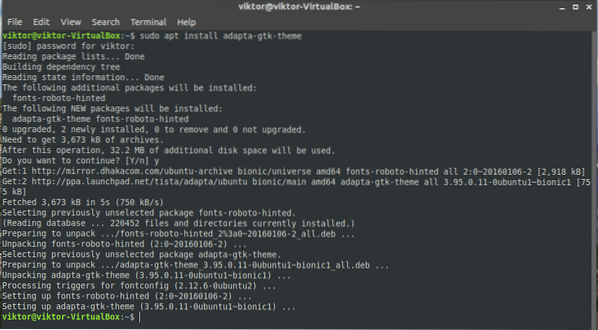
Удаление Adapta
Если вас не устраивает Adapta или вы хотите удалить тему по какой-либо другой причине, это довольно просто. В зависимости от того, какой метод установки вы использовали, вам необходимо выполнить следующие команды для выполнения действия.
Удалить из исходников
Измените текущий каталог терминала на исходный.
CDТеперь выполните команду удаления.
sudo make uninstall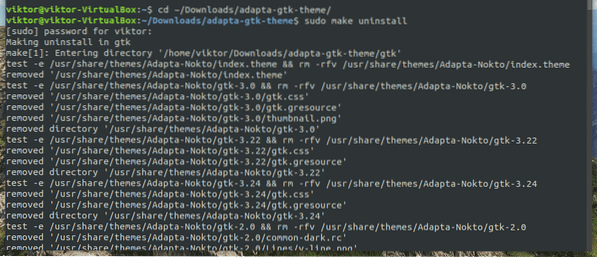
APT
Если вы установили Adapta из PPA, просто скажите APT выполнить удаление за вас.
sudo apt удалить adapta-gtk-theme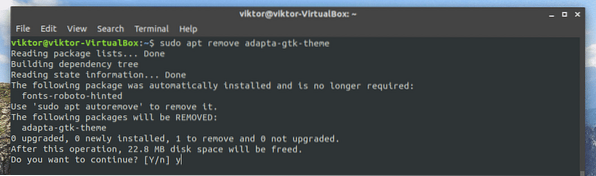
Установка KDE
Adapta - это тема GTK. Однако KDE не использует GTK в качестве движка темы. Если вы хотите использовать Adapta в своей системе KDE, вам необходимо установить тему из Adapta KDE.
Есть 2 способа установить Adapta KDE.
Адапта KDE PPA
PPA - самый простой способ установки темы. Выполните следующую команду для добавления PPA:
sudo add-apt-repository ppa: папирус / папирусЗатем обновите кеш APT.
sudo apt updateНаконец, установите тему Adapta KDE.
sudo apt-get install --install-рекомендует adapta-kdeУстановить скрипт
Просто запустите следующую команду в терминале.
wget -qO- https: // необработанный.githubusercontent.com / PapirusDevelopmentTeam / adapta-kde /мастер / установка.ш | ш
Удаление
Если вы хотите удалить Adapta KDE, выполните следующие команды в соответствии с выбранным вами путем установки.
APT
sudo apt удалить adapta-kdeУдалить скрипт
wget -qO- https: // необработанный.githubusercontent.com / PapirusDevelopmentTeam / adapta-kde / master/установить.ш | uninstall = true ш
Активация темы Adapta
Для активации темы, в зависимости от того, какую среду рабочего стола вы используете, вы должны следовать разным подходам.
- GNOME: Настройки GNOME >> Внешний вид >> выберите «Адапта» в «Приложениях».
- Xfce: Меню >> Настройки >> Внешний вид >> Стиль >> выберите «Adapta».
- Корица: Меню >> Внешний вид >> Системные настройки >> Тема >> выберите «Адапта».
В моем случае я использую Ubuntu с GNOME.
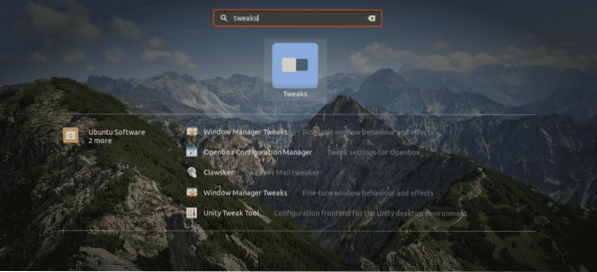
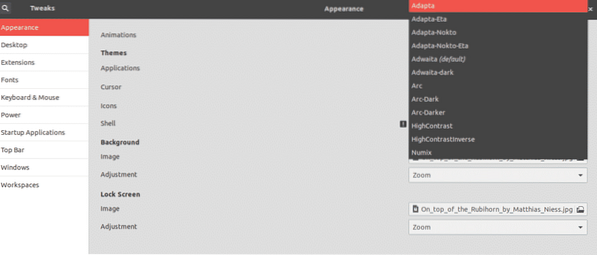
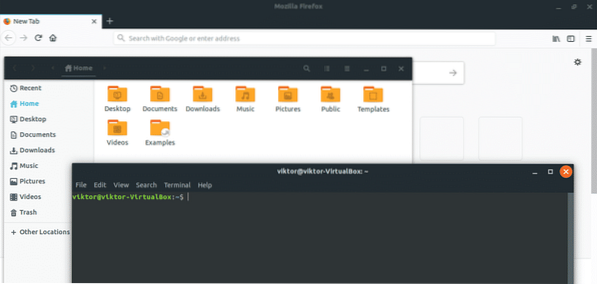
Последние мысли
Есть много тем, в которых используется механизм тем GTK. Весьма вероятно, что большинство из них будет отлично работать с Ubuntu. В случае производных Ubuntu все может работать не гладко.
Тем не менее, весело получить все свои любимые темы и сменить их на любимую. Таким образом, вам никогда не надоест один и тот же интерфейс, приветствующий вас день за днем, месяц за месяцем и год за годом! Вы даже можете переключиться на другую среду рабочего стола для полного обновления!
Наслаждаться!
 Phenquestions
Phenquestions


